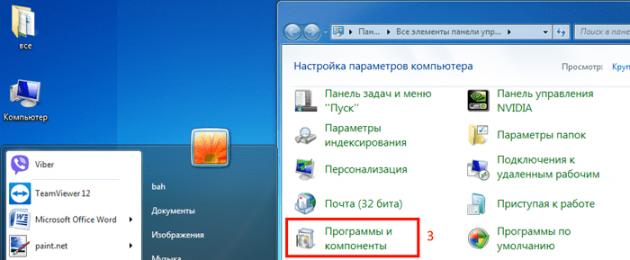Компания Apply хорошо зарекомендовала себя на рынке информационных технологий. В то время как большинство конкурентов только начинают свой путь с обычных и не популярных музыкальных приложений, яблоко уже давно создало медиаплеер itunes , который активно используется пользователями их продукции по всему миру для просмотра и скачивания мультимедийных файлов.
К сожалению даже у такой компании как Apply при взаимодействии с другими корпорациями могут возникать трудности. Одна из таких проблем - это ошибка Windows Installer у пользователей операционной системы Windows от компании Microsoft .
В сети все чаще появляются просьбы о помощи наподобие: «Не могу установить itunes на windows 7, ошибка пакета windows installer - что с этим делать?» И в этой статье я постараюсь помочь исправить недочеты разработчиков и показать альтернативные методы установки программы Itunes .
Почему возникает ошибка Windows Installer?
Основными причинами возникновения данной ошибки являются:
- Установлены старые копии продукта itunes , которые вследствие множества возможных причин ограничивают установку более нового программного обеспечения.
- Отключена служба установщика приложений в Windows .
- Установщик itunes не может выполнить сценарий извлечения и установки программного продукта из архива.
Для исправления данных проблем проведем несколько незаурядных действий, которые в большинстве случаев позволят Вам избавиться от проблемы Windows Installer . Все действия будут показаны с использованием операционной системы Windows 7, но пользователи Windows 8 или 10 могут не переживать, ибо данное исправление поможет и им, главное следовать инструкции.
Как исправить ошибку itunes?
1. Проверьте наличие на компьютере других версий программы itunes . Для этого нужно зайти в меню «Пуск», после открыть «Панель управления» и нажать на «Программы и компоненты»:

Удалите все утилиты, которые связаны с программным обеспечение itunes , список которых указан наскришоте :

Скачайте с официального сайта установочный пакет itunes и попробуйте установить снова:

2. Если предыдущие исправления не помогли, проверьте параметры запуска службы Windows Installer (Установщик Windows ). Для этого зайдите в меню «Пуск», нажмите правой кнопкой мыши на «Компьютер» и выберите подпункт «Управление». Раскройте список «Службы и приложения», откройте «Службы» и зайдите в службу «Установщик Windows »:

Проверьте тип запуска данной службы и если стоит «отключена» выберите «вручную»:

После этого попробуйте установить itunes заново.
3. В случае, когда прошлые действия не помогли в установке, нужно попробовать установить каждое приложение, входящее в комплект itunes , по очереди. Для этого извлеките файлы из скаченного нами в первом действии приложения itunes :

Установите файлы в такой очередности:
- Bonjour
- AppleMobileDeviceSupport
- AppleApplicationSupport

После успешной установки всех перечисленных ранее компонентов установите сам itunes .exe

Все программа установлена! Осталось только подключить устройство.
Примечание: Программы SetupAdmin и AppleSoftwareUpdate можно установить впоследствии, ибо предназначение одной из них это обновление программного обеспечения, а другой администрирование устройств.
Многим пользователям полюбилось приложение iTunes, которое используется на гаджетах вроде iPod, iPhone, iPad, а также на ПК. Для нормального функционирования в любой программе в первую очередь указываются системные требования и совместимость с ОС. В этой статье остановимся на часто используемых в наше время ОС Windows 7 и более поздних версиях. Рассмотрим основные ошибки, почему Айтюнс не устанавливается и не запускается и способы их устранения.
Не устанавливается iTunes на Windows 7, 10 и другие версии: разбираем основные проблемы
Начнём с того, что для установки каждой программы есть свои требования. Поэтому в первую очередь ознакомимся с требованиями для установки iTunes .
Системные требования для Виндовс
Аппаратное обеспечение:
- Компьютер PC с процессором Intel или AMD с поддержкой SSE2 (1 ГГц) и 512 МБ ОЗУ
- Для просмотра видео в стандартном формате из iTunes Store необходим процессор Intel Pentium D или более быстрый, 512 МБ ОЗУ и наличие видеокарты, совместимой с DirectX 9.0.
- Для просмотра HD-видео 720p, материалов iTunes LP и iTunes Extras необходим процессор Intel Core 2 Duo 2,0 ГГц или более быстрый, 1 ГБ ОЗУ и графический процессор Intel GMA X3000, ATI Radeon X1300 либо NVIDIA GeForce 6150 или более мощный.
- Для просмотра HD-видео 1080p необходим процессор Intel Core 2 Duo 2,4 ГГц или более быстрый, 2 ГБ ОЗУ и графический процессор Intel GMA X4500HD, ATI Radeon HD 2400, Nvidia GeForce 8300 GS или более мощный.
- Для просмотра материалов iTunes LP и iTunes Extras необходимо разрешение экрана 1024×768 или выше; 1280×800 или выше
- 16-битная звуковая карта и динамики
- Для подключения к Apple Music, iTunes Store и iTunes Extras требуется широкополосное соединение с сетью Интернет
- Рекомендуется наличие записывающего устройства CD или DVD для записи аудио-компакт-дисков, MP3-компакт-дисков или записи резервных копий CD или DVD. Песни из каталога Apple Music нельзя записать на CD.
Программное обеспечение:
- Windows 7 или новее
- Для 64-битных версий Windows требуется установщик iTunes; дополнительную информацию см. на страницеwww.itunes.com/download
- 400 МБ свободного дискового пространства
- Для работы программы чтения с экрана требуется Window-Eyes 7.2 или новее; информацию о наличии в iTunes см. на странице www.apple.com/ru/accessibility
- Теперь iTunes является 64-битным приложением для 64-битных версий Windows. Некоторые визуализаторы сторонних разработчиков могут быть несовместимы с этой версией iTunes Свяжитесь с разработчиком, чтобы получить обновлённую версию визуализатора, совместимого с iTunes 12.1 и новее
- Доступность Apple Music, Apple Music Radio, iTunes в облаке и iTunes Match может зависеть от страны
Кроме системных требований, учитывается и правильная последовательность установки. Этот процесс смотрим в следующем видео.
Видео: как установить Айтюнс
Не удаётся установить или после установки выдаются сообщения «ошибка 2» или «Программа Apple Application Support не найдена»
В таком случае выполняем следующие действия.
- Проверьте наличие прав администратора компьютера в учётной записи, под которой произведён вход в систему.
- Попробуйте установить обновления для Windows и последнюю версию iTunes для ПК.
- Найдите папку iTunesSetup или iTunes6464Setup и, нажав правую клавишу мыши, в контекстном меню нажмите «Запуск от имени администратора» (для версии ХР - «Открыть»). Если на ПК уже устанавливалось приложение, то система просто предложит исправление программы. После этого перезапустите ПК и снова попробуйте запустить приложение.
- Если до этого iTunes было на ПК, а установить или исправить программу не удалось, то возможным решением станет удаление оставшихся после предыдущей установки компонентов. Затем повторить попытку установить приложение.
- Отключение программы безопасности или даже удаление.
- Перезапустите ПК.
При попытке установить iTunes, возникает «ошибка 7 (ошибка 193 в ОС Windows)»
Эту неполадку стоит рассматривать отдельно, так как решение этой проблемы отличается от остальных. Это значит, что на ПК устаревшее либо несовместимое программное обеспечение. При этом появляются такие сообщения: «Программа iTunes установлена неправильно. Переустановите программу iTunes. Ошибка 7 (ошибка 193 в ОС Windows)», «Программа iTunesHelper установлена неправильно. Переустановите программу iTunes.Ошибка 7», «Не удалось запустить службу Apple Mobile Device. Убедитесь в наличии прав требуемого уровня для запуска системных служб».
Для устранения проблемы заходим в папку C:\Windows\System32. Находим файлы из списка и перетягиваем в корзину:
- msvcp100.dll
- msvcp120.dll
- msvcp140.dll
- msvcr100.dll
- msvcr120.dll
- vcruntime140.dll
Если файл не нашли, переходите к следующему. Не стоит удалять другие файлы из этой папки.
Потом попробуйте восстановить обе установленные версий Apple Application Support (64- и 32-разрядной). В разделе «Установка и удаление программ» панели управления выделите файл 32-разрядной версии Apple Application Support. Правой кнопкой мыши открываем контекстное меню и выбираем «Исправить». Те же действия выполняем для 64-разрядной версии Apple Application Support. Пробуем запустить iTunes.
Ошибка пакета Windows Installer при установке iTunes
Проблемы при установке приложения появляются также из-за неполадок в работе установщика Windows Installer. При этом на экране появляется сообщение.
Возможно, программа отключена, пробуем запустить в ручном режиме. Сделать это можно следующим образом. В меню «Пуск» нажимаем «Выполнить» и вводим в поле «services.msc». Откроется окно со списком, в котором находим «Установщик Windows».
Открываем файл. Появляется окно установщика. Здесь выбираем тип запуска «Вручную» и нажимаем «Запустить».
Возможно, программа запускается, но при этом выдаётся ошибка. В этом случае пробуем обновить Windows Installer.
С другими вариантами устранения ошибки установщика можем ознакомиться по ссылкам http://ioska.ru/itunes/oshibka-windows-installer.html и https://habrahabr.ru/sandbox/33155/ .
Айтюнс не запускается: как устранить неполадки
Частично устранение неполадок при запуске рассмотрены выше (ошибка 2, ошибка 7). Не забывайте, прежде чем браться за устранение ошибок, проверить наличие обновлений для Windows и iTunes.
Так как iTunes является продуктом Apple, то при запуске приложения, так же как и при установке, возможен конфликт с ПО сторонних разработчиков. Чтобы исключить этот вариант, приложение включаем в безопасном режиме. Для этого, при открытии iTunes, удерживаем на клавиатуре Shift и Ctrl. После такого запуска появится окно «iTunes работает в безопасном режиме. Установленные вами визуальные модули временно отключены».
Потом нажимаем кнопку «Продолжить» и, если программа запустилась таким способом и работает без проблем, выполняем следующее:
- Уточните у производителя установленного плагина сведения о совместимости с требуемой версией программы iTunes, а также данные о наличии обновлённых версий этого плагина.
- Закройте программу iTunes и попробуйте временно переместите надстройки сторонних разработчиков на рабочий стол.
Плагины и сценарии программы iTunes находятся в следующих папках: C:\Пользователи\имя_пользователя\App Data\Roaming\Apple Computer\iTunes\iTunes Plug-ins\, C:\Program Files\iTunes\Plug-ins; в Windows XP: C:\Documents and Settings\имя_пользователя\Application Data\Apple Computer\iTunes\iTunes Plug-ins\, C:\Program Files\iTunes\Plug-ins.
Ошибки при запуске ещё возникают когда необходимо обновить драйвера программы. Чтобы это проверить, отключаем интернет и запускаем приложение. Если iTunes работает нормально - обновляем драйверы.
Ошибки выдаются только при работе в определённой учётной записи. В таком случае можно создать ещё одну медиатеку и если в ней неполадок не возникает, восстанавливаем предыдущую версию медиатеки.
Если неполадки снова появляются, нужно проверить сохранённые файлы, так как некоторые из них могут приводить к зависанию или самопроизвольному отключению iTunes. Чтобы найти такой файл, делаем следующее:
Если неполадки снова появляются, повторите действия, избегая добавления файлов, вызвавших неполадки.
Не будем забывать о системных неполадках. Возможные пути их решения:
- Проверьте наличие потенциально опасных программ. Убедитесь, что ПО безопасности обновлено, и проведите сканирование системы.
- Попытайтесь изменить настройки ПО безопасности.
- Убедитесь в правильной установке iTunes. При необходимости переустановите программу.
- Обновите драйверы на ПК.
Проблемы при обновлении: что делать
Неполадки, возникающие в процессе обновления iTunes такие же, как и при установке приложения и действуем аналогично описанию выше. Однако, есть отдельные случаи, требующие удаления компонентов Apple, установленных на ПК. Как это сделать смотрим в видео.
Видео: как удалить Аpple software update/Как обновить iTunes Win7
В некоторых вопросах разобрались. Конечно же, это не все возможные проблемы при использовании iTunes. Поэтому «на десерт» оставлю пару полезных ссылок! http://appstudio.org/errors - справочник ошибок iTunes, https://support.apple.com/ru-ru/HT203174 - коды ошибок на официальном сайте, а для желающих расширить возможности приложения - читайте о лайфхаках https://lifehacker.ru/2015/05/15/10-tips-for-itunes/, https://www.6264.com.ua/list/13497.
Для устранения распространенной ошибки Windows Installer при установке пакета программ iTunes (рус. Айтюнс), нужно сделать действия описанные чуть ниже. Данное решение на 100% работает в Windows 7, 8, 8.1, 10 и помогает, когда при обновлении или загрузке приложения iTunes, вылетает ошибка установки Windows installer. После чего этот пакет программ не удается открыть и соответственно, невозможно установить. Итак, немного покопавшись, мы решили эту проблему - поехали:
- Сначала скачайте приложение iTunes последней версии из первоисточника, а именно с сайта Apple - вот по этой ссылке: https://www.apple.com/ru/itunes/download/
Вот вид страницы на всякий случай:
Не забудьте убедиться, что данный сайт официальный, предварительно изучив адрес страницы в строке браузера. Это поможет избежать заражения вашего компьютера опасным вирусом. Вот как это выглядит:
- Далее перекидываем скачанный пакет программ iTunes в корень диска С — так мы даём полный доступ данной программе для установки всех необходимых приложений.

- Теперь переходим в Пуск -> Панель управления -> Удаление программ. В разных версиях windows этот пункт может иметь вид «Установка и удаление программ», «Удаление или изменение программы». В общем будьте внимательны и по смыслу выбирайте соответствующий пункт.
 Для устранения ошибки Windows installer при установке iTunes необходимо перейти в раздел удаления программ
Для устранения ошибки Windows installer при установке iTunes необходимо перейти в раздел удаления программ - Далее чистим все старые версии iTunes и удаляем другие приложения от Apple, особенно Apple Software Update, так как обычно все беды исходят от этой программы. Данный факт был получен из большого опыта борьбы с ошибкой windows installer, причем у кого-то все проходило без проблем, но чаще иначе.

- Настал черед установки iTunes — запускайте от имени Администратора установочный пакет из корня диска C. В начале установки приложения появится вот такое окно:

Если всё совпадает, следуйте указаниям на экране. Нажимайте «Далее» и соглашайтесь с условиями, а после ждите завершения инсталляции.
Всё, программный пакет iTunes полностью и без ошибок установился на ваш компьютер, а ошибка Windows installer больше не появляется. Поздравляю — теперь у вас всё чикаго! 🙂
Хотя программа iTunes от компании Apple с некоторых пор и адаптирована для работы в Windows-системах, достаточно часто можно наблюдать, что при попытке инсталляции на определенном этапе появляется ошибка пакета Windows Installer Многих пользователей это озадачивает, ведь, по идее, если приложение рассчитано на среду «майкрософтовских» систем, то оно должно работать без проблем. И далеко не все знают, как найти выход из сложившейся ситуации.
Между тем абсолютно всем пользователям можно порекомендовать единственно решение, которое поможет устранить проблему, если никакие другие методы должного эффекта не дают. В этом случае придется принимать кардинальные меры, которые состоят в том, чтобы обойти ограничения, накладываемые на работу инсталлятора, за счет его изменения и повторной установки одного из основных компонентов, жизненно необходимого для работы приложения iTunes . Но сначала немного теоретических сведений.
Ошибка пакета Windows Installer при установке iTunes: в чем причина?
Как бы странно это ни выглядело со стороны, причина появления такого сбоя банально проста: корпорация Microsoft явно не хочет терять свои позиции на рынке развлечений, а Apple пытается завоевать свою нишу, предоставляя бесплатный продукт iTunes пользователям Windows-систем.
Понять руководство компании Microsoft тоже можно, поскольку корпорация явно не собирается сдавать свои позиции в развлекательной индустрии без боя (в частности, это касается как раз покупки или загрузки мультимедиа-контента), но противодействует программной продукции основного конкурента несколько завуалированным образом, поскольку прямые выпады могут быть расценены международным законодательством как недобросовестная конкуренция. Отсюда - и множество проблем по совместимости программного обеспечения Apple с операционными системами Windows .
Но это только часть проблемы. На самом деле в последних версиях Windows ошибка пакета Windows Installer при установке программы связана с жесткими ограничениями по безопасности, действующими в системе. В первую очередь это файрвол, службы Windows Defender и TrustedInstaller. Правда, в данном случае они задействованы лишь косвенно, хотя подпортить репутацию могут любому программному продукту, считая его присутствие в системе, мягко говоря, нежелательным.
Ошибка пакета Windows Installer: невозможно запустить инсталлятор. Что делать в первую очередь?
Но вернемся к устранению проблемы. Если при попытке инсталляции пакета Windows Installer выскакивает с завидным постоянством (даже при старте апплета от имени администратора), в самом простом случае можно попытаться просто перезагрузить систему, чтобы очистить ее от неоправданного большого количества одновременно работающих фоновых служб. Возможно, в системе могли произойти кратковременные сбои, которые и заблокировали выполнение приложения.
Но чаще всего проблема остается. Исходя из заявлений разработчиков с обеих сторон, ошибка пакета Windows Installer при установке iTunes может быть связана с тем, что пользователь пытается инсталлировать устаревшую версию программы. Таким образом, сначала необходимо обратиться к официальному ресурсу Apple (а не к сторонним сайтам) и загрузить инсталлятор самой свежей модификации (один-единственный файл в формате EXE). Кстати, скачивание дистрибутива именно с официального сайта дает стопроцентную гарантию того, что в нем вирусы не содержатся. Но вот работоспособность установщика не гарантируется.
Как поступить с установочным дистрибутивом?
Но предположим, что пользователь загрузил именно самую последнюю модификацию программы, а ошибка пакета Windows Installer при установке iTunes проявила себя снова. В такой ситуации есть только один выход.
Сначала загруженный EXE-файл нужно переименовать в плане смены расширения на ZIP. Сделать это можно в любом файловом менеджере вроде Total Commander, Windows Commander или FAR Manager, которые созданы по образу и подобию некогда популярного Norton Commander, работавшего в DOS-режиме.
В Windows сделать это тоже можно, но только сначала необходимо использовать меню вида, в настройках которого следует отключить скрытие расширений для зарегистрированных типов файлов.
После переименования у пользователя в распоряжении появится самый обычный архив, из которого нужно извлечь все данные, используя для этого либо встроенный в систему ZIP-архиватор, либо применяя специализированные программы наподобие WinRAR или 7-Zip.
Удаление дополнительных компонентов
На следующем этапе начальный EXE-файл можно удалить (он больше не нужен). Теперь необходимо войти в раздел программ и компонентов, вызвав его из «Панели управления» (в Windows 10 «Панель управления» наиболее быстро можно запустить через раздел «Выполнить», прописав команду control).

В списке приложений нужно найти компонент Apple Software Update, через ПКМ на названии апплета выбрать строку восстановления и дождаться завершения процесса.

После этого, опять же, через ПКМ на программе контекстное меню вызывается повторно, но акцент делается на пункте удаления. По окончании процедуры приложение должно исчезнуть из списка.
Следующий шаг - очистка реестра (regedit в разделе «Выполнить»). Сначала используется вызов поисковой системы (Ctrl + F), в поле поиска вводится название апплета и активируется сам поиск. Все результаты, соответствующие установленному критерию, удаляются, а переходить от одного к другому можно через нажатие клавиши F3. По завершении удаления операционная система в обязательном порядке должна быть перезагружена.
Более простым методом удаления вышеуказанного апплета и его остаточных компонентов является использование деинсталляторов. Очень хорошо подойдет мощная утилита iObit Uninstaller, список приложений которой практически полностью повторяет раздел программ и компонентов Windows. Когда закончится стандартное удаление, нужно активировать мощное сканирование, отметить все результаты поиска и удалить их, установив галочку напротив пункта уничтожения файлов. После этого следует рестарт ОС.
Многие пользователи могут возразить по поводу того, мол, откуда взялось это приложение, ведь основная программа установлена не была. Здесь все просто: этот компонент является обязательным для функционирования iTunes и инсталлируется в самую первую очередь. Это не обсуждается. Грубо говоря, без такого специализированного апдейтера «яблочного» ПО полная функциональность и работоспособность iTunes не гарантируется. Кстати сказать, в процессе установки в систему будет интегрировано еще несколько апплетов, включая и утилиту Bonjour , которая, по большому счету, пользователю абсолютно не нужна (а некоторые вообще себе не представляют, что это такое и как работает).
Повторная установка обязательного элемента
Теперь после всех подготовительных действий ошибка пакета Windows Installer при установке iTunes устраняется повторной установкой вышеописанного компонента.

Для его инсталляции в папке распакованного архива выбирается файл AppleSoftwareUpdate.msi и запускается с правами администратора. Когда инсталляция будет завершена, из того же каталога запускается файл установки основной программы, и ошибка пакета Windows Installer при установке iTunes в процессе инсталляции больше не появится.
Дополнительные действия
Если же по каким-то причинам выполнение установки при запуске оригинального инсталлятора все равно блокируется, можно посоветовать проверить настройки брандмауэра с внесением программы в список исключений путем создания нового правила, отключить защиту в реальном времени в Windows Defender, на время деактивировать антивирусную защиту, в общем, снизить уровень безопасности. В некоторых случаях такой подход может сработать. Но обычно такие действия производить не нужно, поскольку предложенное решение работает практически всегда.
Но может встречаться и прямо противоположная ситуация, когда некоторые типы вирусов блокируют установку приложений, причем, не только iTunes. В этом случае потребуется просканировать систему на предмет их наличия в системе, например, утилитой AdwCleaner. Также очень мощным средством, удаляющим угрозы любого типа еще до загрузки основной операционной системы, является дисковая утилита Rescue Disk (либо Kaspersky, либо Dr. Web).
Удивительно, но ошибка пакета windows installer при установке itunes является достаточно распространенным явлением. И даже, несмотря на этот факт, компании - разработчики не привыкли давать каких-либо комментариев. В первую очередь, стоит понимать, что эта программа необходима для того, чтобы процесс установки приложений или игр происходил успешно. Однако с подобным средством время от времени начинают возникать проблемы, что ставит под сомнение его универсальность.
Как исправить ошибку?
Когда при установке itunes, ошибка пакета windows installer дает о себе знать, то рекомендуется следовать следующей схеме, чтобы решить эту проблему самостоятельно. В качестве подготовительной работы рекомендуется заранее установить самую последнюю версию Itunes. Чтобы избежать возникновения ряда других серьезных проблем, программу стоит брать только с официального сайта разработчика, поскольку некоторые источники могут быть заражены вирусными программами и вирусами.
После того, как последняя версия уже скачана, файл загрузки нужно отправить в отдельную созданную папку, а затем сформировать копию. Это необходимо, чтобы использовать один файл для изменения расширения, а другой - будет использоваться как загрузочное средство.
У одной из копий в обязательном порядке нужно изменить расширение с формата «exe» на «zip». Если самостоятельно сделать это не удается, потому что форматы скрыты, то можно отправиться к панели управления и просто снять галочку с пункта «Скрывать расширения».
После того, как работа выполнена, должно получиться два файла с разными расширениями. То есть, один файл так и остается с exe, а другой будет zip.
Следующим обязательным шагом является удаление программы, которая запускает автоматическое обновление до последней версии Itunes. Называется она «AppleSoftwareUpdate». Заходим в программы и компоненты и ищем одноименный файл. Сначала нажимаем кнопку «восстановить», поскольку удалить без этого действия программу невозможно.

После восстановления, можно смело нажимать кнопку удалить. Иначе при установке itunes ошибка windows installe так и будет появляться.

Процесс установки «AppleSoftwareUpdate»
После того, как ранний вариант программы «AppleSoftwareUpdate» был удален, необходимо установить последний скачанный вариант из файла, который был преобразован. Для этого необходимо выбрать файл с расширением zip. Если на компьютере отсутствует программа, помогающая проводить работу с архивами, то ее также необходимо скачать. Как правило, это не занимает много времени, а использовать ее достаточно легко. Чтобы ошибка windows installer при установке itunes прекратила свое существование, далее нужно открыть одноименный файл с расширением «msi». Если все в порядке, то установка произойдет в автоматическом режиме. Когда все процессы будут завершены, рекомендуется перезагрузить компьютер для того, чтобы изменения вступили в силу. В противном случае, ошибка при установке itunes windows installer будет появляться снова, пока компьютер не будет выключен.
На следующем этапе можно переходить к установке программы Itunes, только для этого необходимо использовать файл с расширением msi. После завершения, необходимо снова перезагрузить компьютер.
В качестве мер предосторожности, скачивать все установочные файлы необходимо исключительно с сайтов разработчика, в противном случае, помимо существующей проблемы, можно приобрести кучу других сложностей. К примеру, заражение компьютера троянскими вирусами или приобретением других ненужных программ.
(Пока оценок нет)
Ошибка 651 Windows 7 при подключении к интернету: причины и решения Отсутствует openal32 dll: какие меры можно предпринять? Как исправить код ошибки 805a8011 windows phone? Как решить проблему, когда xlive dll отсутствует на ПК? Что предпринять, когда msvcp120 dll отсутствует?